上一篇
打印机脱机🖨连接故障揭秘:揭秘打印机为何老是脱机,快速恢复连接指南
- 问答
- 2025-08-31 00:46:47
- 5
【8月最新动态】近期不少用户反馈Win11系统更新后打印机频繁脱机,微软已确认部分驱动兼容性问题,预计本月底发布补丁修复,不过别急,八成脱机问题自己3分钟就能搞定!
(以下为详细指南)
打印机为啥总玩“脱线”?
-
网络抽风型
WiFi信号弱、路由器重启、IP地址冲突(比如路由器给打印机分配了新地址但电脑没更新)都会让打印机“失联”,尤其是办公室多台设备共用的环境,IP打架是常事。 -
驱动上头型
驱动版本过老、更新后不兼容(特别是Win10/Win11自动更新后)、或者安装时选了错误型号——电脑和打印机根本对不上暗号! -
人类操作失误型
- 不小心点了“脱机使用打印机”(很多人甚至不知道咋点的)
- USB线松了或无线打印机的电源线没插稳
- 打印队列卡了失败任务,后续任务全被堵住显示脱机
- 省电模式坑爹型
打印机自动进入休眠后,部分电脑无法唤醒它,直接判定为离线。
手把手急救指南(从易到难)
▌ 第一招:重启大法
别笑!先关打印机电源→拔电源线→等30秒→重新插电开机,同时重启电脑和路由器,很多小毛病能直接解决。
▌ 第二招:检查脱机选项(最多人中招!)
- 打开电脑设置→蓝牙和其他设备→打印机和扫描仪
- 点开你的打印机→选择“打印队列”→左上角“打印机”菜单→
确保【脱机使用打印机】前面没有√!(有就点掉)
▌ 第三招:清空打印任务
在打印队列里,把所有卡住的任务(特别是显示“错误-脱机”的)全部取消,有时候一个失败文件就能堵住整个队列。
▌ 第四招:核对IP地址(无线打印必看)
- 在打印机屏幕上找网络设置→查看当前IP地址(或打印网络配置页)
- 电脑上核对:控制面板→设备和打印机→右键打印机属性→端口选项
- 看IP是否和打印机显示一致?不一致就重新添加端口选对应IP。
▌ 第五招:驱动重装
去打印机官网(如惠普/佳能/爱普生)搜对应型号的最新驱动(选准操作系统版本!),卸载旧驱动后重新安装,注意:Win11用户建议暂时关闭驱动自动更新,防止被系统推送的 bug 驱动坑。
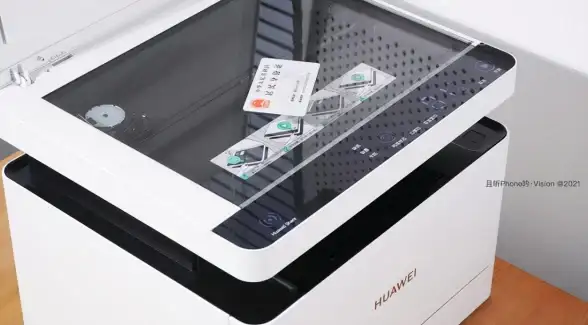
防脱机小贴士
- 固定IP:在路由器后台给打印机分配固定IP地址,一劳永逸避免冲突
- 关闭休眠:打印机设置里禁用自动睡眠(需在设备面板或手册里找选项)
- USB线别用延长线:直接连接主机后方USB口,避免供电不足
- 定期清队列:每周检查一次打印任务列表,及时清理失败任务
如果以上步骤都试过仍无效,可能是打印机网络模块故障或系统深层冲突,建议联系品牌售后(多数支持远程检测),记得先报打印机型号和操作系统版本,能省掉八成沟通时间!

本文由 琦莲 于2025-08-31发表在【云服务器提供商】,文中图片由(琦莲)上传,本平台仅提供信息存储服务;作者观点、意见不代表本站立场,如有侵权,请联系我们删除;若有图片侵权,请您准备原始证明材料和公证书后联系我方删除!
本文链接:https://vds.7tqx.com/wenda/792312.html









发表评论